使用过演示文稿的朋友们都知道,常常会在幻灯片的内容上使用超链接可以快速翻到需要的那一页幻灯片。下面小编就来告诉大家如何在WPS演示中使用超链接的命令,一起来看看吧。新建默认模板wps演示文稿,内容版式为空白版式。单击在线素材中的目录项,单击目录选项卡,选中其中一种目录,右击选择快捷菜单中的“插入&rd......
word 2010怎么设置悬挂缩进?
WPS教程
2022-01-02 14:00:47
word2010怎么设置悬挂缩进?悬挂缩进是我们在写论文时最常用排版编辑格式。尤其在参考文献里最为常见。
“悬挂缩进(내어쓰기),即第一行顶格书写,第二行起开始缩进,以调整文字和段落的位置。”
很多同学在给参考文献排版时,不会使用悬挂缩进功能,只好通过手动空格来调整,日后再修改字体或调整页面时,内容往往会窜位,再次编辑,费时费力。
今天,就教你一秒搞定参考文献的排版!
Word悬挂缩进
下图为排版之前的参考文献。

1、选中这段参考文献,鼠标右击点【段落】

2、进入段落格式之后,找到【特殊格式】,点击【悬挂缩进】

3、然后按照需要设置字符数,以2为例。
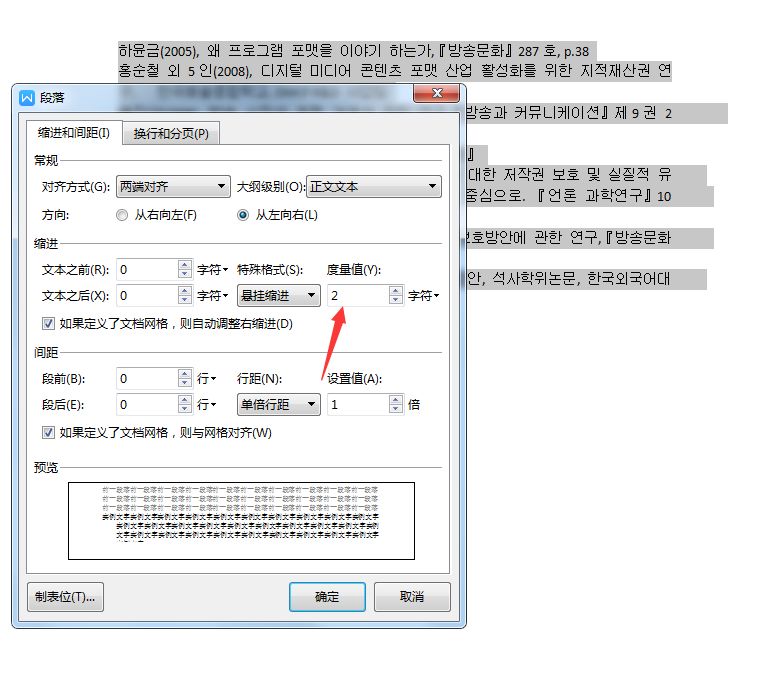
4、得到了编辑完成的悬挂缩进格式。

한글悬挂缩进
한글排版之前。

1、全选这段参考文献,点击鼠标右键,找到【문단 모양】

2、点击进入后,点击【내여쓰기】

3、按照需要设置需要缩进的空间,10pt为一个韩语单字,以20pt为例,点击【설정】

4、得到了编辑之后的HWP格式的悬挂缩进。

简单吧?只要稍微学习一下,就能轻松掌握啦~
标签: Word2010word2010怎么设置悬挂缩进word2010悬挂缩进怎么设置悬挂缩进WPS
相关文章





